1. Cadastro de Lead
1.1. Leads
1.1.1. Adicionar Leads
1.1.1.1. 1) Pessoa de contato
1.1.1.1.1. Exemplo: 00000 NOME DO CLIENTE
1.1.1.2. 2) Organização
1.1.1.2.1. Selecionar qual assessor atende o cliente
1.1.1.3. 3) Título
1.1.1.3.1. Exemplo: Cód. Cliente Nome Cliente
1.1.1.4. 4) Adicionar informações complementares
1.1.1.4.1. Exemplo: Valor, etiqueta, produto e etc.
1.1.1.5. 5) Incluir telefone e e-mail
1.1.1.6. 6) Salvar!
2. Cadastro de Assessor
2.1. Contatos
2.1.1. Organizações
2.1.1.1. 1) + Organização
2.1.1.2. 2) Código + Nome
2.1.1.2.1. Exemplo: A00000 - NOME SOBRENOME
2.1.1.3. 3) Selecionar líder
2.1.1.4. 4) Salvar!
3. Novos Negócios
3.1. Após adicionar lead
3.1.1. Converter para negócio
3.1.1.1. Seguir passo a passo abaixo
3.2. Novos Negócios
3.2.1. 1) Pessoa de contato
3.2.2. 2) Organização
3.2.3. 3) Título
3.2.3.1. Cód. Cliente - Nome Cliente EX: 123456 - Suelen da Silva
3.2.4. 4) Valor
3.2.5. 5) Pipeline stage
3.2.5.1. Selecionar em qual estágio da negociação está.
3.2.6. 6) Data de fechamento esperada
3.2.7. 7) Produto
3.2.7.1. É possível adicionar vários produtos por negócios.
3.2.8. 8) Salvar!
4. Atividades
4.1. + Atividade
4.1.1. Reunião
4.1.1.1. 01) Dia e horário
4.1.1.2. 02) Disponibilidade
4.1.1.2.1. Selecionar se na agenda estará livre ou ocupado
4.1.1.3. 03) Observações da atividade
4.1.1.4. 04) Selecionar se tem negócio/lead em aberto para vincular nesta atividade
4.1.1.5. 05) Pessoa (Cliente)
4.1.1.6. 06) Organização (Assessor)
4.1.1.7. 07) Salvar!
4.1.2. Ligação
4.1.2.1. Mesmo processo da reunião
4.1.3. Tarefa
4.1.3.1. Mesmo processo da reunião
4.1.4. Prazo
4.1.4.1. Mesmo processo da reunião
4.1.5. E-mail
4.1.5.1. Mesmo processo da reunião
5. Criar Agendador
5.1. 01) Atividades
5.2. 02) Sugerir Horários
5.3. 03) Gerenciar disponibilidade
5.4. 04) Criar nova disponibilidade
5.4.1. - Duração da reunião
5.4.1.1. Selecionar tempo de duração padrão
5.4.2. - Quando a disponibilidade estará ativa
5.4.2.1. NÃO MEXER
5.4.3. - Disponibilidade para reuniões
5.4.3.1. Selecionar segunda-feira, clicar e arrastar o horário de início e fim. Selecionar 3ª, 4ª, 5ª e 6ª. Salvar!
5.4.4. - Configuração de intervalo e horário
5.4.4.1. Selecionar intervalo de tempo mais curto para agendar uma reunião com você
5.4.4.1.1. 2 Horas
5.4.4.2. Até quando a pessoa pode marcar um horário com você
5.4.4.2.1. 3 Semanas
5.4.5. - Continuar para detalhes da reunião
5.4.5.1. Nome da reunião
5.4.5.2. Descrição
5.4.5.3. Campos para o convidado preencher
5.4.5.3.1. Adicionar: Nome do assessor, briefing e cód. do cliente.
5.4.6. - Compartilhar
